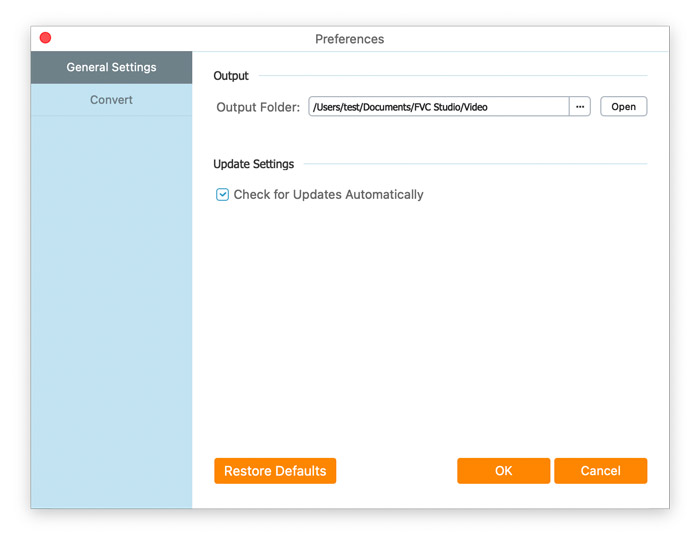FVC Free FLAC to MP3 Converter используется, чтобы помочь вам легко и быстро преобразовать файл FLAC в MP3. Вы можете конвертировать файлы FLAC в MP3 и конвертировать WMV, MKV, AVI, 3GP, FLV, SWF, F4V в нужный аудиоформат. Между тем, его можно было отредактировать перед преобразованием.
Щелкните значок Скачать бесплатно кнопку, а затем установите его на свой компьютер. Для успешной установки FVC Free FLAC to MP3 Converter требуется всего несколько секунд.
Щелкните меню, закрытое для Обновление кнопку и выберите настройки. Папку вывода или другие параметры преобразования можно легко изменить из Предпочтения окно

FVC Free FLAC to MP3 Converter используется, чтобы помочь вам легко и быстро преобразовать файл FLAC в MP3. Вы можете конвертировать файлы FLAC в MP3 и конвертировать WMV, MKV, AVI, 3GP, FLV, SWF, F4V в нужный аудиоформат. Между тем, его можно было отредактировать перед преобразованием.
Щелкните значок Скачать бесплатно кнопку, а затем установите его на свой компьютер. Для успешной установки FVC Free FLAC to MP3 Converter требуется всего несколько секунд.
Щелкните меню, закрытое для Обновление кнопку и выберите настройки. Папку вывода или другие параметры преобразования можно легко изменить из Предпочтения окно